Будилникот на вашиот iPhone нема да работи и не сте сигурни зошто. Промашивте важни состаноци и состаноци поради тоа! Во оваа статија, ќе објасни зошто алармот за вашиот iPhone не работи и покажете како да го решите проблемот засекогаш .
Зголемете ја јачината на Rвонењето
Јачината на gerвонењето на вашиот iPhone е она што контролира колку гласно ќе се огласуваат вашите аларми. Колку е поголем волуменот на rinвонењето, толку е погласен алармот!
За да ја зголемите јачината на gerвонењето на вашиот iPhone, отворете Поставки и допрете Звуци и Хаптици . Лизгачот под Рингер и сигнали ја контролира јачината на rinвонењето на вашиот iPhone. Колку подалеку ќе го поместите лизгачот надесно, толку ќе биде посилен волуменот на gerвонењето!
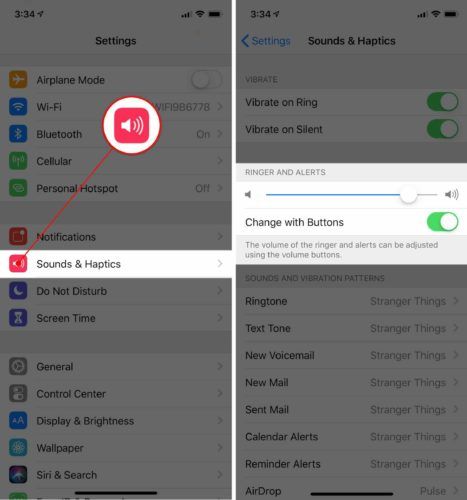
Поставете бучава на алармот
Кога креирате аларм на вашиот iPhone, имате опција да поставите специфичен тон. Секој тон ќе биде добро!
Меѓутоа, ако изберете Ништо како звук што се репродуцира кога ќе се вклучи алармот, вашиот iPhone нема да прави бучава. Ако вашиот аларм за iPhone не работи, можно е вашиот аларм да е поставен на Ништо.
Отворено Часовник и допрете го Аларм табот на дното на екранот. Потоа, допрете Уредување во горниот лев агол и допрете го алармот што не работи.
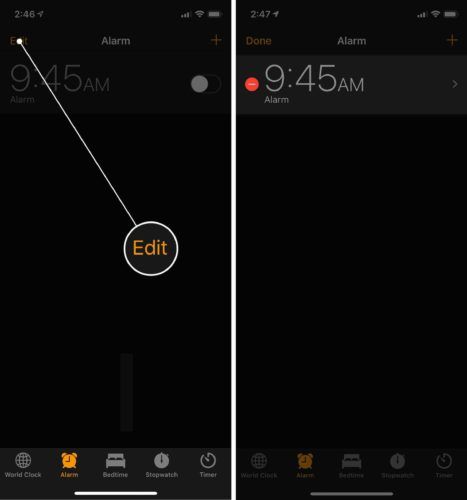
Осигурај се Ништо не е избран за Звук. Ако е избрано Ништо, допрете Звук и изберете нешто друго. Theе се појави мала ознака покрај звукот што го избравте. Кога сте задоволни со избраниот тон, допрете Зачувај во горниот десен агол на екранот.
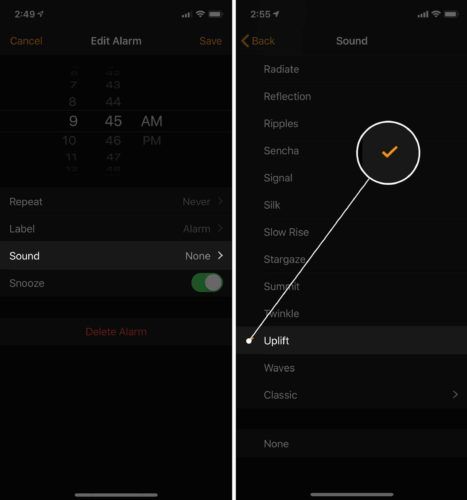
Како да одложите аларм за iPhone
Може да одложите аларм на вашиот iPhone со отворање на Часовник и потчукнување Уредување . Допрете го алармот што сакате да го уредите, а потоа вклучете го прекинувачот до Одложи .
iphone 10 заглавен на логото на Apple
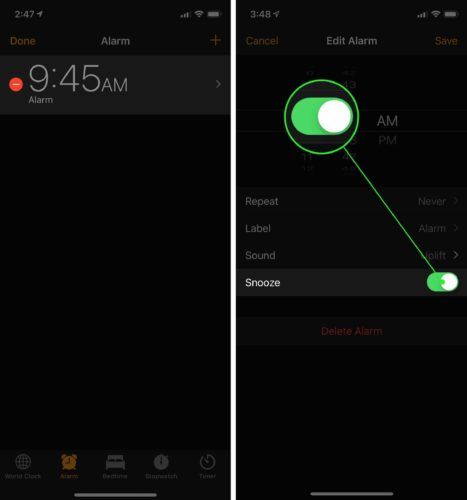
Кога Snooze е вклучено, ќе видите опција да го одложите алармот веднаш штом се вклучи. Можете или да го допрете копчето Одложување на почетниот екран на вашиот iPhone или да го притиснете копчето за намалување на јачината на звукот за да го одложите алармот.
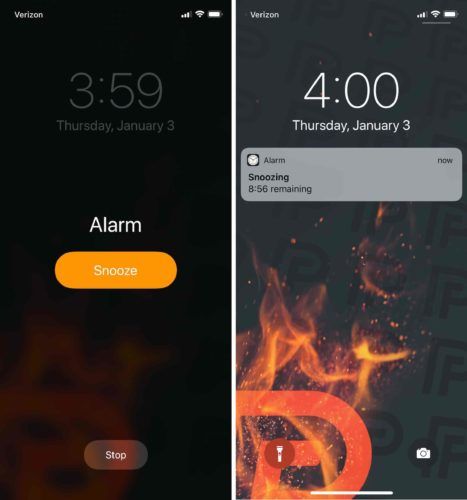
Ажурирајте го вашиот iPhone
Ажурирањето на вашиот iPhone е одличен начин да ги поправите ситните софтверски грешки. Apple издава ажурирања за да закрпи мали проблеми и да воведе нови карактеристики на iPhone.
Отворете Поставки и допрете Општо -> Ажурирање на софтвер . Допрете Преземете и инсталирајте ако е достапно ажурирање на софтвер. Ако ажурирање за iOS не е достапно, преминете на следниот чекор!
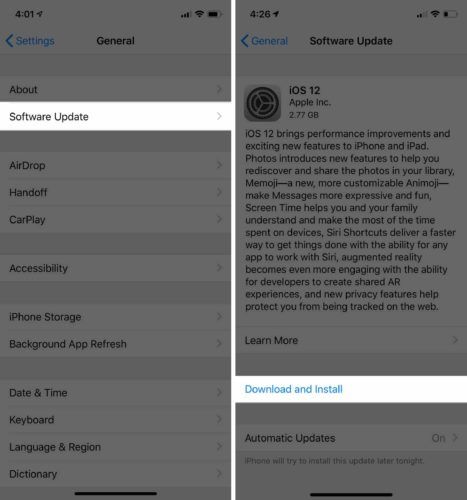
Ресетирајте ги сите поставки
Можно е длабок проблем со софтвер да спречи вашиот iPhone да прави бучава кога ќе се вклучи алармот. Некои проблеми со софтверот може да бидат тешки за пронаоѓање, затоа ќе се ресетираме сè .
Кога ги ресетирате сите поставки, сè во апликацијата Поставки е вратено во фабрички поставки. Haveе мора повторно да ги спарите Bluetooth-уредите со вашиот iPhone и повторно да ги внесете лозинките за Wi-Fi.
За да ги ресетирате сите поставки на вашиот iPhone, отворете Поставки и допрете Општо -> Ресетирај -> Ресетирај ги сите поставки . Допрете Ресетирајте ги сите поставки за да го потврдите ресетирањето. Вашиот iPhone ќе се исклучи, ресетира и повторно ќе се вклучи кога ќе заврши ресетирањето.
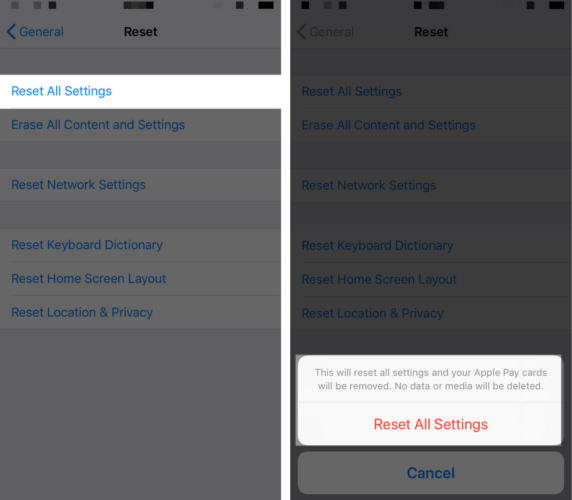
Ставете го вашиот iPhone во режим DFU
Последниот чекор што можете да го направите пред да исклучите софтверски проблем на вашиот iPhone е враќање на DFU. Враќањето на DFU е најдлабокиот вид на враќање на iPhone. Секоја линија на код се брише и повторно се вчитува како нов, враќајќи го вашиот iPhone во фабрички поставки.
препорачувам зачувување резервна копија на вашиот iPhone за да не изгубите ништо од зачуваните податоци или информации. Проверете го нашиот чекор-по-чекор водич кога сте подготвени ставете го вашиот iPhone во режим DFU !
Опции за поправка
Ако алармите сè уште не работат на вашиот iPhone, можеби има хардверски проблем. Може да има проблем со звучникот ако вашиот iPhone воопшто не испушта звуци.
препорачувам закажување состанок во вашата локална Apple Store за да може Genius да погледне во вашиот iPhone. Ако сте прилично сигурни дека звучникот на вашиот iPhone е расипан, ние исто така ви препорачуваме Пулс , компанија за поправка на барање.
Препорака за докинг станица за алармен часовник за iPhone
Приклучна станица за iPhone-аларм може да ви помогне да започнете одлично со вашиот ден, секој ден. Доковите за будилник можат да се поврзат директно со вашиот iPhone, така што ќе можете да го полните вашиот iPhone преку ноќ и да се будите со омилената музика секое утро. Препорачуваме iHome iPL23 Будилник , кој вклучува приклучок за молња за вашиот iPhone, USB порта за друг уред, FM радио и дигитален дисплеј на часовник.

Бип, звучен сигнал, звучен сигнал!
Будилникот на вашиот iPhone работи повторно и нема да спиете во скоро време. Точно ќе знаете што да правите следниот пат кога алармот за iPhone не работи! Ако имате било какви други прашања, слободно оставете ги во делот за коментари подолу.
што значи ако девојка зјапа во тебе
Благодарам за читањето,
Дејвид Л.